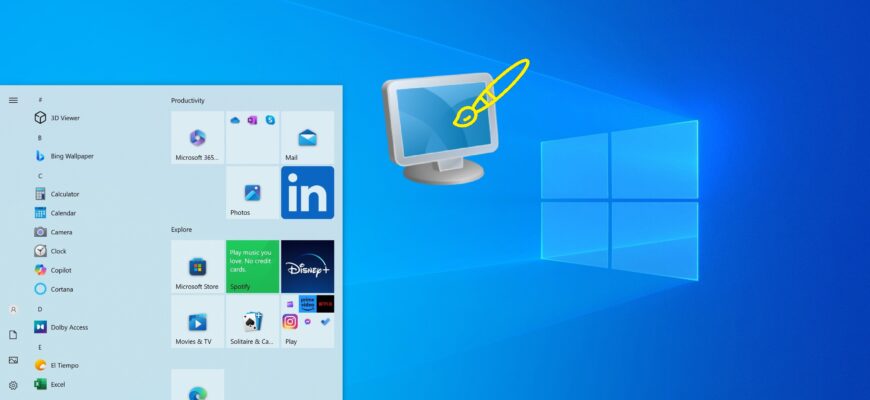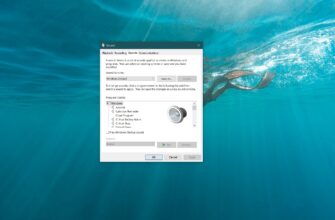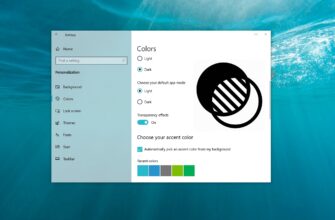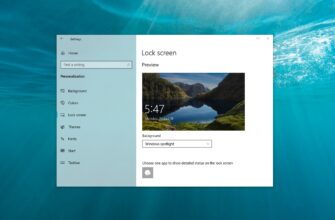Con il rilascio della versione 1903 del sistema operativo Windows 10, è stato introdotto un nuovo tema luminoso, che cambia il colore del menu Start, della barra delle applicazioni e dell’Action Center in bianco con effetti acrilici. Inoltre, le impostazioni della pagina “Colori” nell’applicazione Impostazioni di Windows sono state aggiornate per abilitare una serie di nuove opzioni di personalizzazione dell’aspetto.
Utilizzando l “app Impostazioni di Windows aggiornata, può passare rapidamente da un tema chiaro a uno scuro. Può applicare la modalità chiara o scura solo all” interfaccia di sistema, regolandola separatamente per le applicazioni.
Impostazioni del colore in Windows 10
Può anche personalizzare la modalità scura o chiara separatamente per Windows e per le applicazioni. Per farlo, apra Impostazioni di Windows ➯ Personalizzazione ➯ Colori.
Sul lato destro della finestra, nella sezione Scegli il tuo colore, selezioni il colore desiderato dall’elenco a discesa. Le opzioni disponibili sono Chiaro, Scuro e Personalizzato.
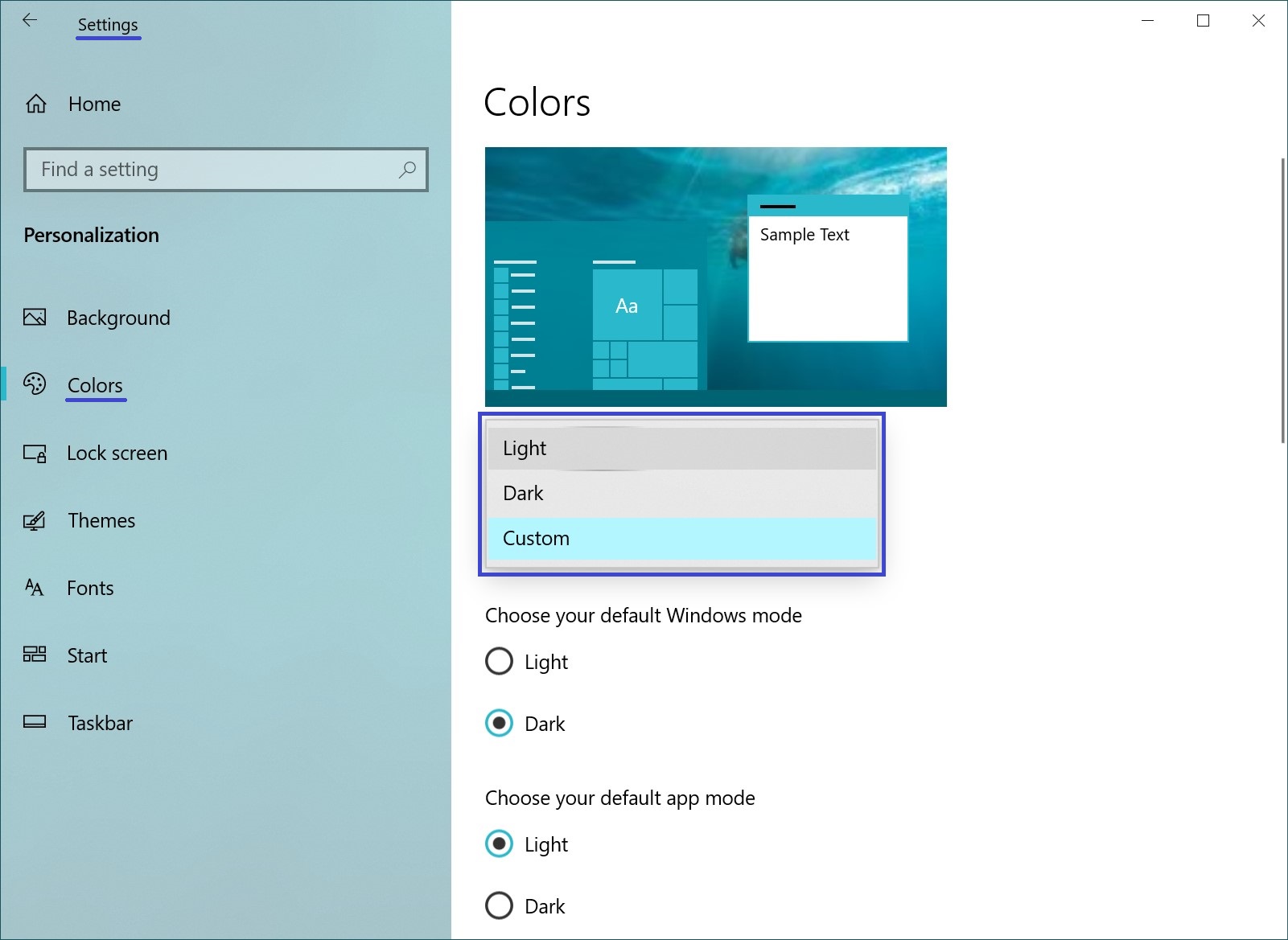
Se seleziona l’opzione Personalizzata, può impostare individualmente la modalità predefinita per Windows (Chiara o Scura) e la modalità predefinita per le applicazioni (Chiara o Scura).
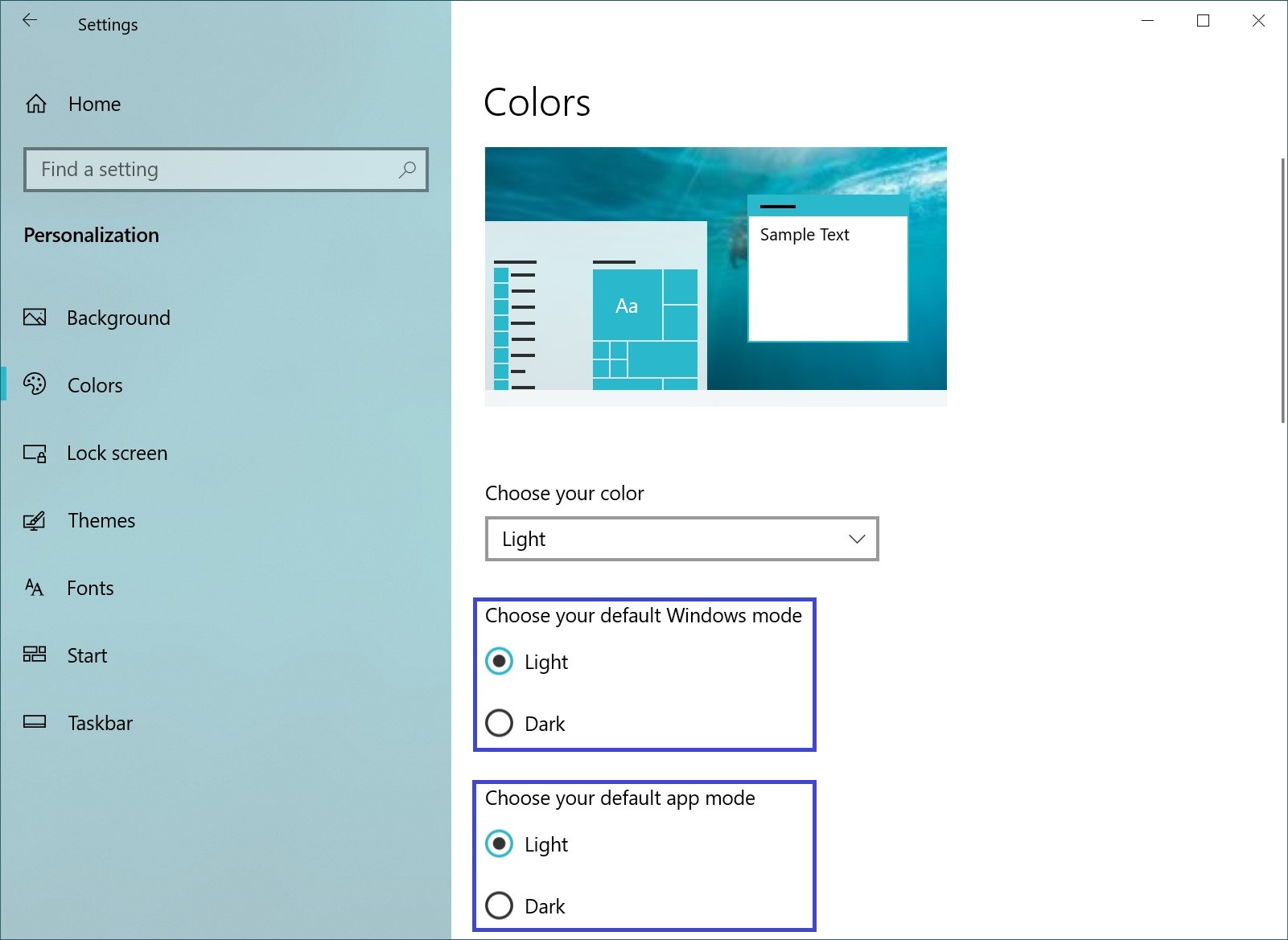
Come attivare il tema Luce in Windows 10
Per abilitare il tema luminoso, apra l’applicazione Impostazioni di Windows cliccando su Start sulla barra delle applicazioni, quindi selezioni Impostazionioppure prema la scorciatoia da tastiera Win + I.
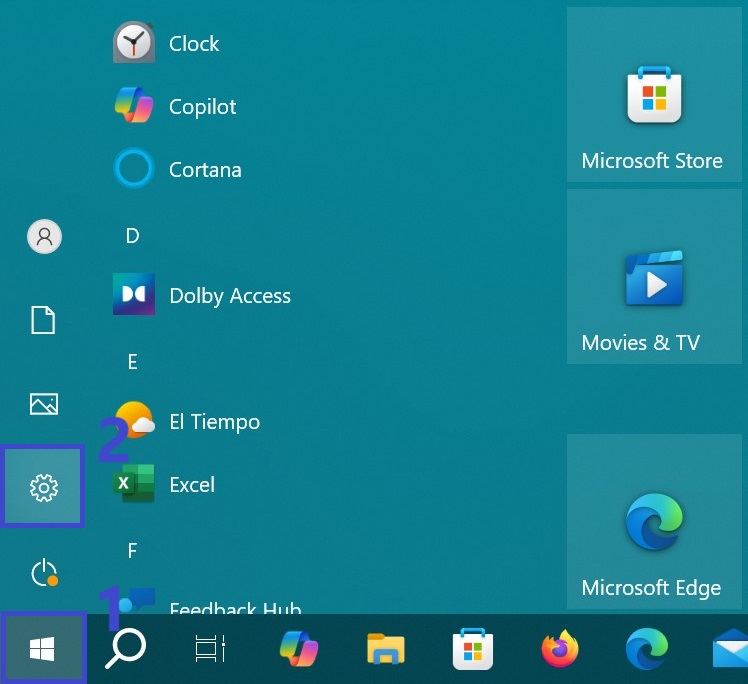
Nella finestra Impostazioni di Windows aperta, selezioni Personalizzazione.
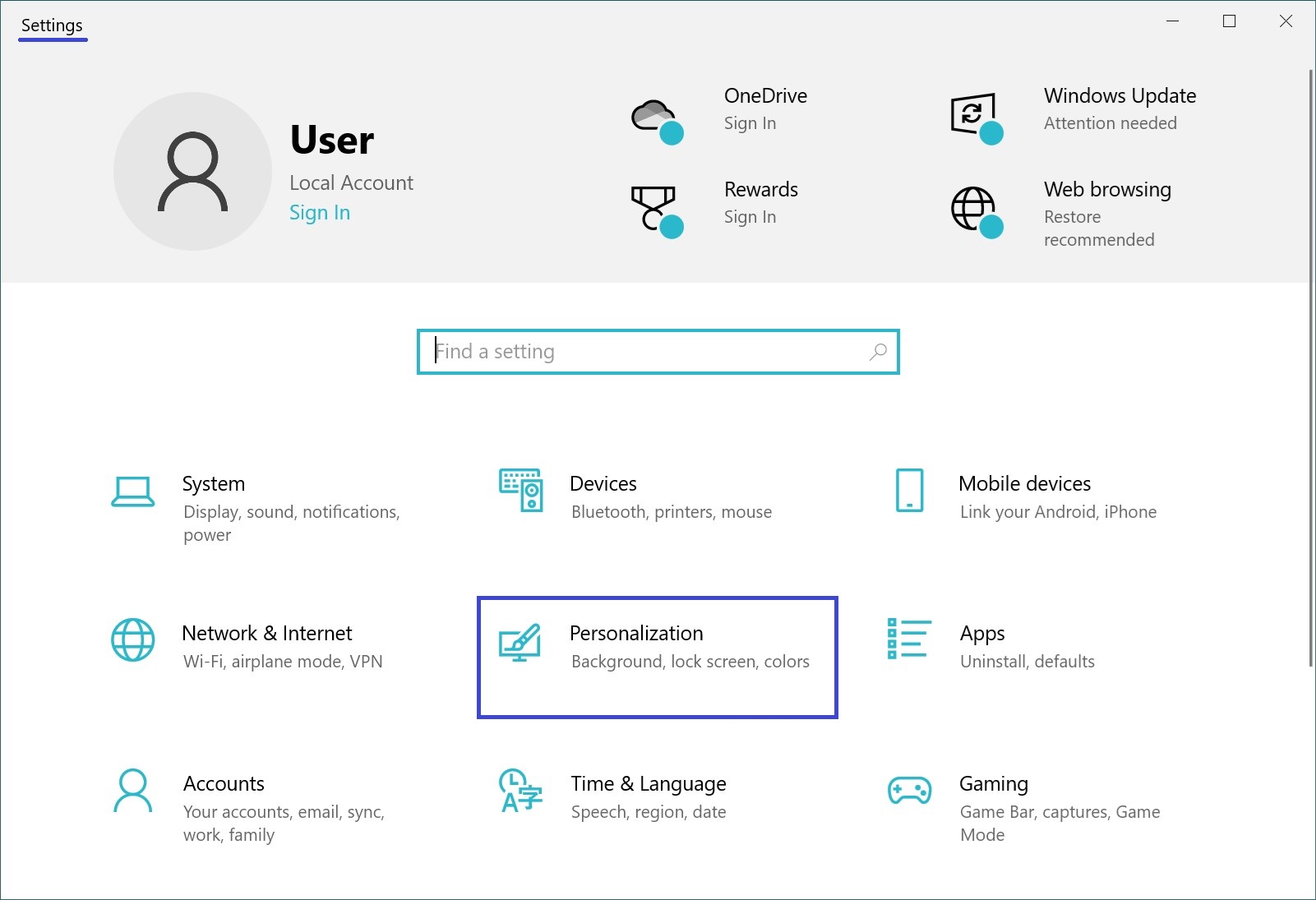
Successivamente, vada alla scheda Temi e nella parte destra della finestra, sotto la sezione “Cambia tema”, selezioni il tema Windows (Light).
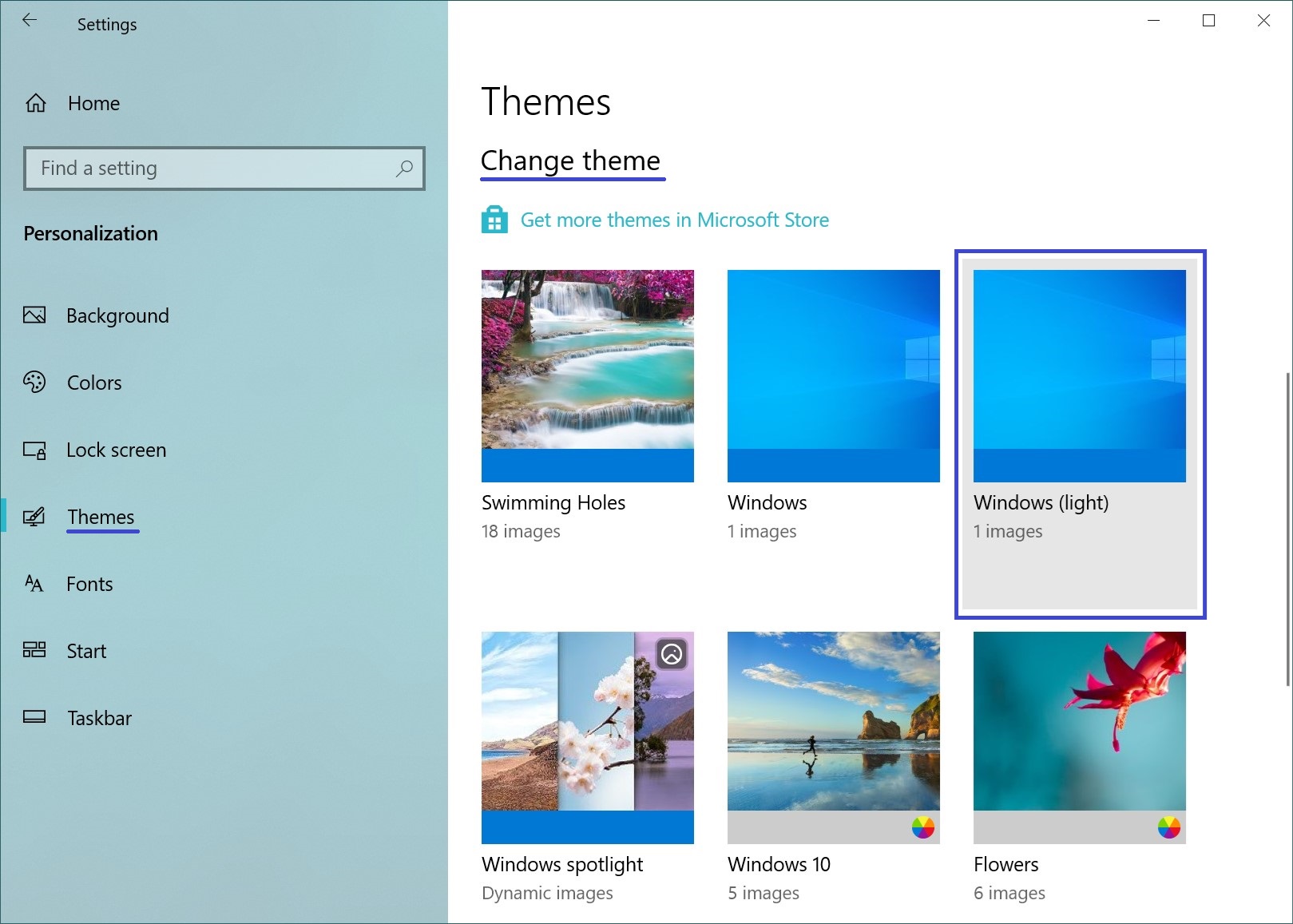
Il tema selezionato viene applicato immediatamente, come mostrato nella schermata sottostante.
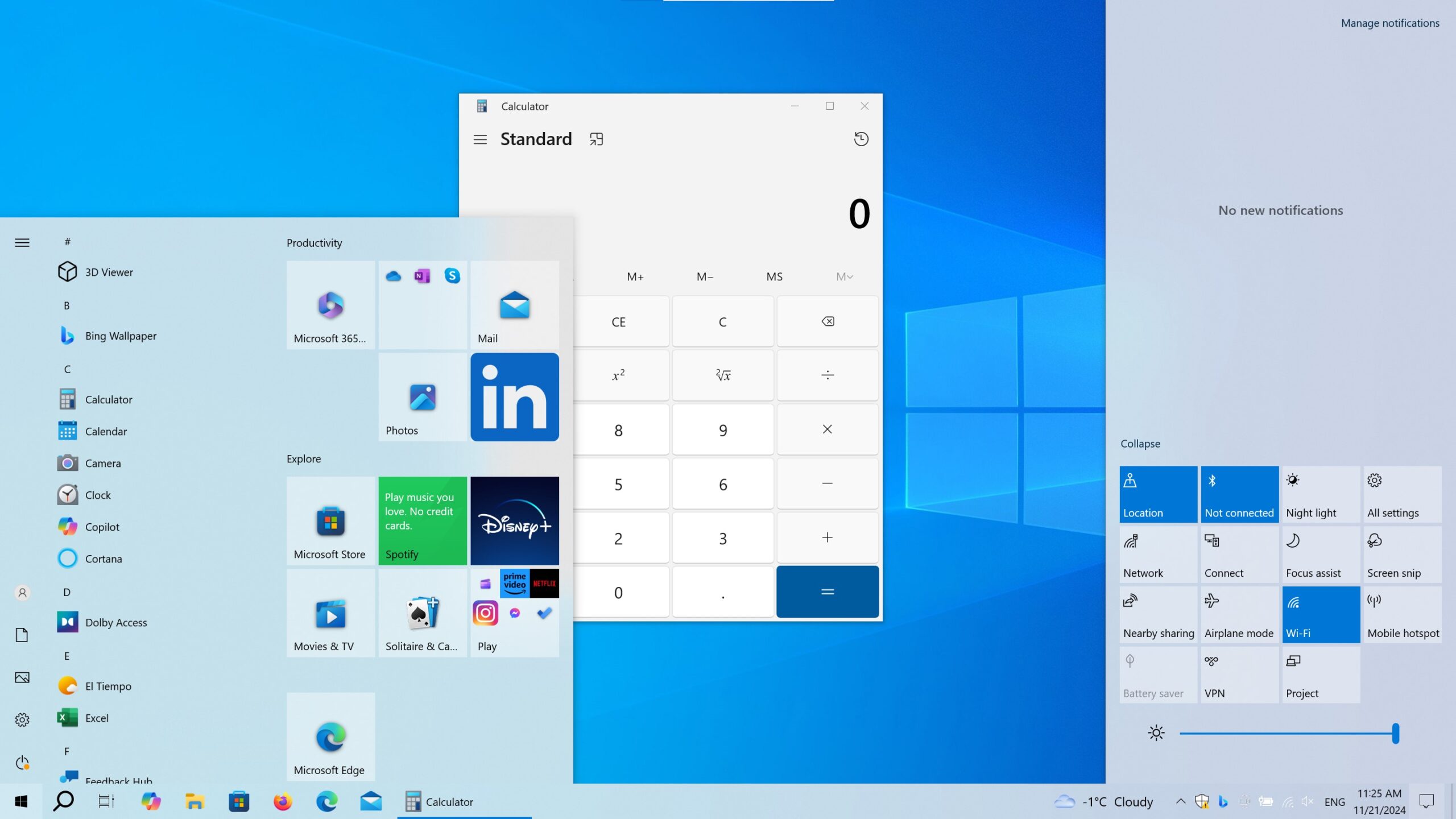
Seguendo i passi descritti sopra, può facilmente abilitare il tema luminoso in Windows 10.